2017-09-22 14:39:57
ios11自发布推送以来多多少少也已经有小伙伴们选择了升级,在升级之后选择降级的更是大有人在。对于因过程中操作不当而失败的用户们也不用着急,下面就来看看关于降级失败解决方法具体介绍吧。
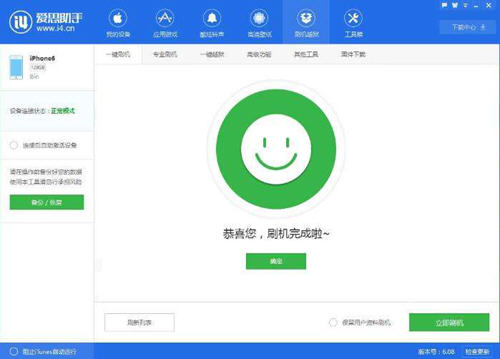
ios11降级失败无限恢复模式解决方法:
1、如果用爱思助手“保留用户资料刷机”降级成功后进入无限恢复模式,可以不勾选“保留用户资料刷机”重新刷机;
2、如果未勾选“保留用户资料刷机”,降级成功后仍进入无限恢复模式,可以尝试先降级到 iOS10.3.3 beta6,再降级到 iOS10.3.2。
另外由于不同设备及电脑环境的不同,可能有时候一次降级就成功,可能需要多次尝试。如果一直不成功,建议进入DFU模式后重新使用爱思助手。
不同设备如何进入DFU模式?
iPhone7/7 Plus进入DFU模式:长按电源键关闭 iPhone 7;按住电源键 3秒,再同时按住音量键持续10秒,然后松开电源键并继续按住音量键持续5秒,当手机进入黑屏状态就进入了 DFU 模式。
其他设备进入DFU模式:长按电源键关闭设备,同时按住Home键和电源键10s,松开电源键继续按住home键,直到手机进入黑屏状态即成功进入DFU模式。
以上便是ios11降级失败解决方法介绍了,希望能给大家带来帮助。更多内容还请关注非凡软件站。